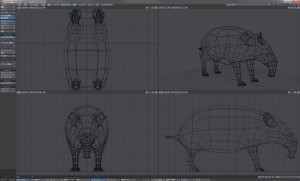Making of "gnarly"
制作事例

Making of “gnarly” 第2回 「キャラクターセットアップ編」 (2/3)
どのような動きをするのか、研究し想像しながら
今回のキャラクターはバクがモチーフとなっていますが、幸い実在する動物なので、参考にできる資料はたくさんありました。本当は本物をじっくり観察するのが一番なのですが、今回はインターネットでバクの骨格標本の画像や、実際に動いている映像を検索し、バクの動きを研究しました。
必要な資料がそろったところで、作業に入ります。
(今回も LightWave 3D というソフトです。)
前回のモデリング画面からの続きです。
前回は説明を省きましたが、お絵かきソフトに「ブラシツール」や「消しゴムツール」といった機能があるように、3DCG作成ソフトもさまざまな種類のツールがあり、それらを使い分けながら作業を行っていきます。
今回はボーンを作成していくので、そのためのツールを選択します。
ボーンの始まるところと終わるところ(骨の関節にあたるところ)を順にクリックすると、ボーンが作成されます。
ボーンを作成します。
画面上のくさび形のものが「ボーン」と呼ばれるものです。位置や長さは後から変更できますので、まずは大まかに形をとっていきます。
どんどん作成します。
そして、一通りボーンを作成し終わったものがこちらになります。
(料理番組みたいになってきましたね。)
出来ました。
本物のバクの耳や鼻に実際に骨があるわけではないのですが、動かしたい部分にはすべてボーンを作成します。また、足の付け根や腰からトゲのように飛び出したボーンがありますが、これには動きをコントロールしやすくするため等の理由があります。このような小技も駆使したりして、どのように動かすかを念頭におきながらボーンを作成していきます。
セットアップは続く…
さあ、ボーンが出来たのでセットアップ完了!…という訳でもありません。
「えー、まだ動かないの?つまんない!」とお思いかもしれません。大丈夫です。作っている方も(私は、ですが)結構つまんないんです、この作業。でももちろん大事な作業なので、しっかり取り組みますよ。
(これを読んで下さっている方の中に「セットアップ楽しいよ!」って方がいらっしゃったら、楽しむコツを伺いたいです…)
さて、それでは次の工程「ボーンの影響範囲の設定」の解説に進みたいと思います。なにやら難しそうですが、できるだけ楽しげに解説したいと思いますので、どうかお付き合いお願いしますね!